
사무실과같이 다인원이 PC를 이용하는 경우 공유를 전제로 출시된 와이파이를 통해 동작되는 장치면 좋겠지만 예산의 문제나 미처생각하지 못한 부분으로 무선연결이 지원되지 않는 경우라도 같은네트워크 환경이라면 프린터를 공유하여 사용이 가능합니다
프린터를 공유하여 사용하는 방법은 아래의 링크 참고하여주세요
윈도우10 폴더 및 프린터 내부 네트워크 공유
같은 네트워크를 사용하는 내부 망에서 폴더/파일을 공유하는 방법에 대해서 포스팅합니다 윈도우키를 눌러 공유를 검색합니다 고급 공유 설정관리 선택 1. 고급공유설정 1.네트워크 검색 개인
crone.tistory.com
아래의 설정은 프린터를 공유해주는쪽(SERVER) 에서 설정하여야 합니다
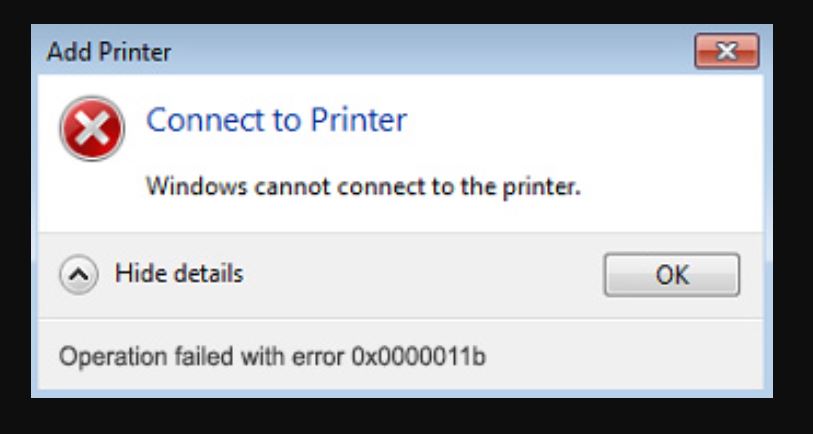
허나 올바르게 설정하였음에도 불구하고 0x0000011b 와 같은 에러문구가 확인된다면 스풀러 재설정과 로컬 보안 정책을 수정하여 해결할 수 있습니다
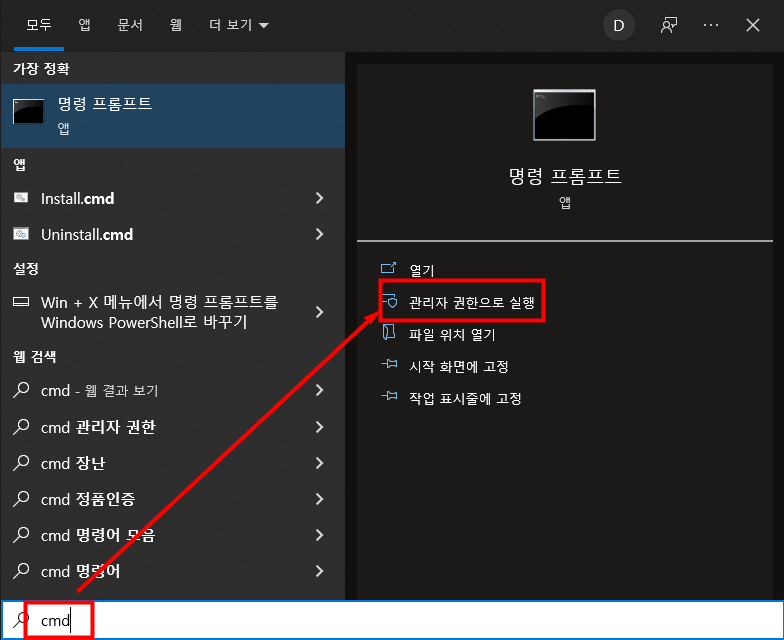
윈도우버튼을 눌러 cmd를 검색한 뒤 관리자 권한으로 명령 프롬프트를 실행 합니다

위와같이 명령어를 입력하여 프린터 스풀러 프로세스를 재실행 하며 명령어는 아래를 참고 바랍니다
REG ADD HKLM\System\CurrentControlSet\Control\Print /v RpcAuthnLevelPrivacyEnabled /t REG_DWORD /d 0 /f && net stop spooler && net start spooler

프린터 스풀러 서비스 재실행

다음 윈도우버튼을 다시 눌러 "로컬 보안 정책" 을 검색하여 실행합니다

- 로컬보안 정책 - 로컬 정책 - 보안옵션 - 네트워크 엑세스 : 로컬 계정에 대한 공유 및 보안 모델 항목 선택

게스트 전용 - 로컬 사용자를 게스트로 인증 항목을 선택한 뒤 "확인" 버튼을 눌러 값을 수정합니다
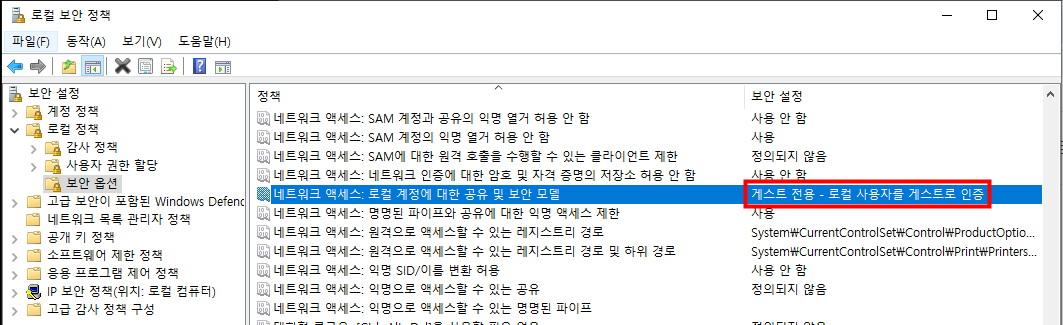
값이 정상적으로 변경되었다면 위와같이 확인 됩니다
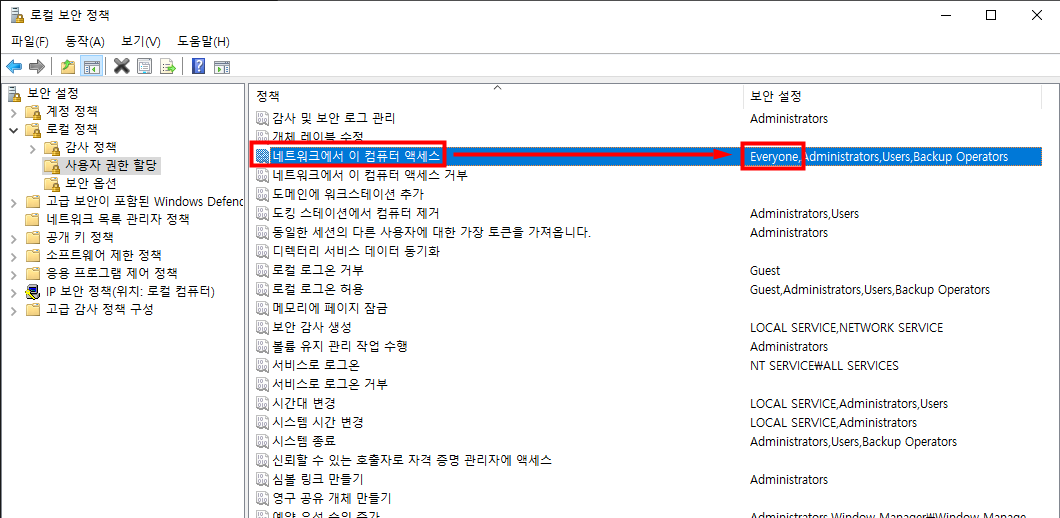
로컬 보안 정책 - 사용자 권한 할당 항목에서 Everyone 값이 입력되어있는지 체크한 뒤 입력되어있지 않다면 더블클릭 하여 설정하도록 합니다
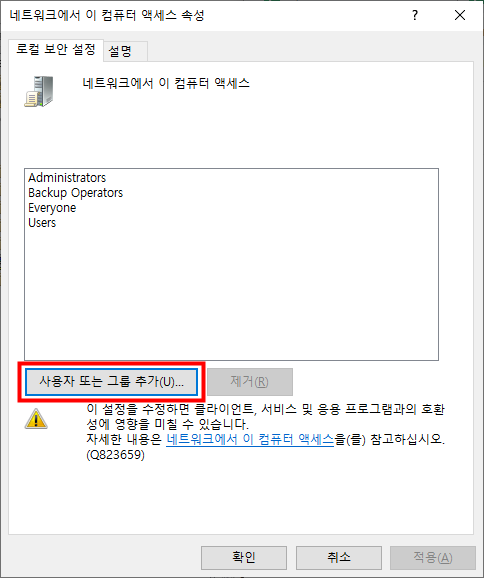
사용자 또는 그룹 추가 항목 선택

선택할 개체 이름란에 everyone 값을 입력 한 뒤 확인버튼을 선택합니다

다음 아래항목인 "네트워크에서 이 컴퓨터 액세스 거부" 항목에 값이 비어있거나 support_288945a0 값만 입력되어있는지 체크한 뒤 다른값이 있다면 모두 제거하도록 합니다
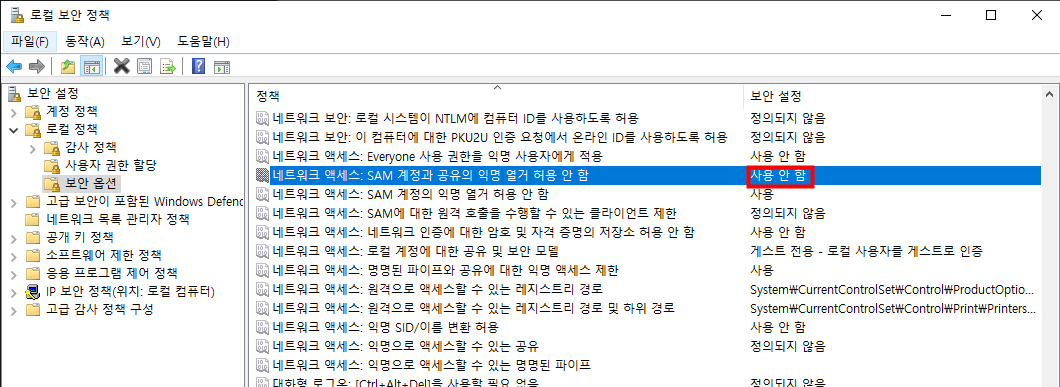
로컬 보안 정책 - 로컬 정책 - 보안 옵션 - 네트워크 액세서 : SAM 계정과 공유의 익명 열거 허용 안함 항목에 "사용" 으로 설정되어있다면 "사용 안 함" 으로 변경합니다
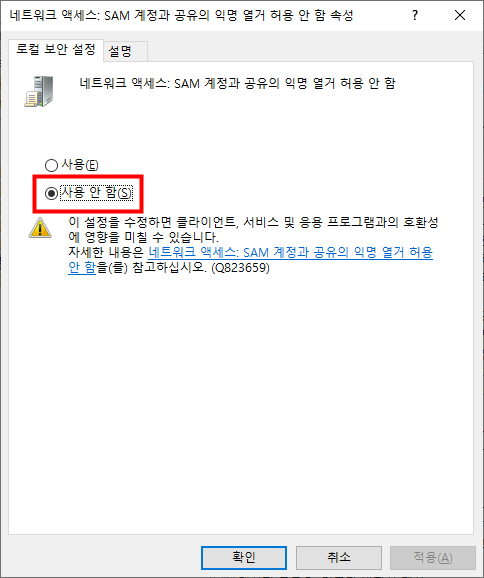
사용안함 설정
프린터의 0x0000011b 에러는 스풀러에서 정상적으로 서비스가 동작되지않거나 네트워크 접속 권한의 문제로 서비스 재시작 및 네트워크 접속 권한을 해제하여 해결이 가능합니다
'운영체제 > Windows' 카테고리의 다른 글
| Windows 마이크로소프트 계정 연동 설정 방법 (0) | 2022.02.26 |
|---|---|
| Windows 연결 프로그램 기본 앱 설정 방법 (0) | 2022.02.23 |
| device not found please install an operating system on your hard disk - 운영체제 설치되지않음 (0) | 2022.01.18 |
| 컴퓨터 여러대 키보드 마우스 공유 프로그램 (최대4대지원) (0) | 2021.12.22 |
| Windows 시스템 성능 전원관리 옵션 고성능 변경 방법 (0) | 2021.12.21 |




댓글